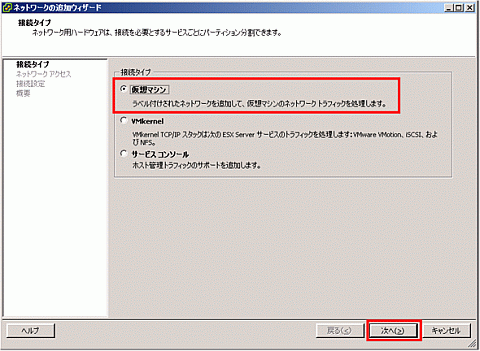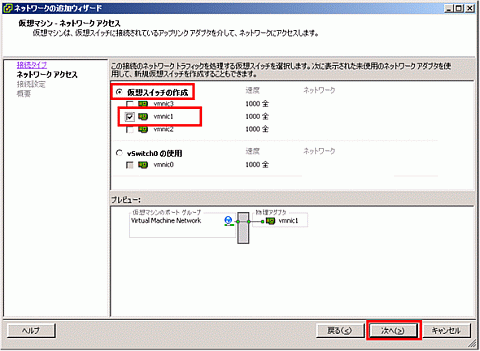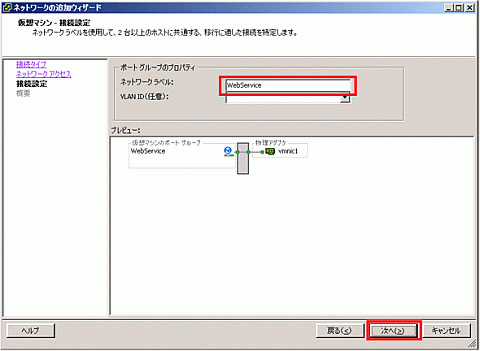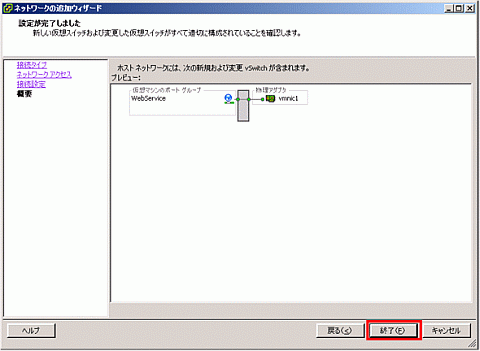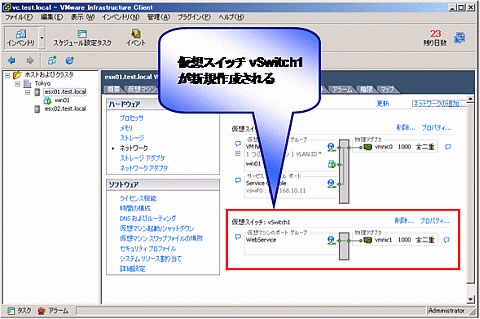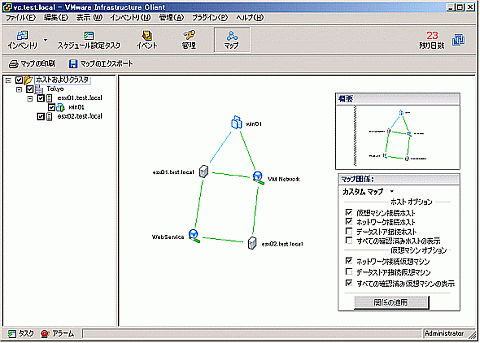VMware Infrastructure 3のネットワーク機構[前編]:VMware Infrastructure 3徹底入門 実践編(7)(4/4 ページ)
仮想スイッチの追加
別のネットワーク系統への仮想マシンの接続を想定し、仮想スイッチの追加を行う方法について紹介する。図7のように、インストール時に構成したネットワークとは別のネットワークに接続する状況を考える。ネットワークラベル名は「WebService」とすることとする。
このため、各ESXにおいて新規に仮想スイッチを作成し、物理NICとの結び付けを行うことになる。まず、該当物理NICへの適切な物理配線を行う。その後、VI Clientのネットワーク管理画面において「ネットワークの追加」を選択する。
「ネットワークの追加ウィザード」が起動する。今回はまず仮想マシンを接続する状況を考えているため、接続タイプに「仮想マシン」を選択する。
次に、新規に仮想スイッチを作成するか、既存仮想スイッチへの追加ポートグループとして構成するかを選択する。今回は新規に仮想スイッチを追加したいため「仮想スイッチの作成」というラジオボタンを選択する。また、この仮想スイッチのアップリンクポートとして用いる物理NICを選択する。物理NICはVMware ESXではvmnicNと表記される(Nは0から始まる整数)。この例ではvmnic0はインストール時に構成された仮想スイッチにおいてすでに使用中である。今回はvmnic1を作成中の仮想スイッチのアップリンクポートとして構成することにする。
続いてポートグループのネットワークラベル名を入力する。先述の通りWebServiceというラベル名をこの例では入力している。なお、IEEE 802.1q VLANを利用する場合はここでそのタグ番号を入力することもできる。VMware ESXのVLAN機構については別途解説予定である。今回はVLANは利用しないため、空白のままにしている。
これまでの構成内容を確認し、問題なければ「終了」を選択する。
仮想スイッチが新規に作成される。管理画面を確認すると、vSwitch1という名前で仮想スイッチが新規作成され、仮想マシン用ポートグループが「WebService」というネットワークラベル名で作成されていることが確認できる。また、アップリンクポートとしてvmnic1という物理NICが構成されていることが分かる。
同様の設定をほかのVMware ESXに対しても実施する。今回の例ではESXは2台であるためesx01、esx02に対して行えば良い。3台以上で構成する場合も、インフラを共有するESX群に対しては同様に設定を行う。ここで注意しなければならないのは、複数のVMware ESXが同一のネットワーク系統を利用する場合は、ネットワークラベル名を同一にしておく必要がある、ということである。VMware Infrastructure 3ではネットワークラベル名によりネットワークの識別を行っているため、各ESXにおいて同一のラベル名を設定するようにする。
インフラ全体の構成状況の確認を補助する機構として「マップ」を表示する機能が提供されている。VI Clientのビューを「マップ」に切り替えると、VMware Infrastructure 3が構成したポートグループ等をどのように認識しているかを確認することができる。以下は、esx01、esx02上でそれぞれ仮想スイッチとポートグループ「WebService」を追加構成した後、マップを表示させた画面である。
今回は、VMware Infrastructure 3のネットワーク環境の紹介として、仮想スイッチの概念と物理NICとの関係などについて説明した。また仮想マシンやサービスコンソールなどが、どのようにして透過的に物理ネットワークにアクセスするのかについて解説した。
次に、仮想スイッチを新規に作成し、適切なネットワークラベル名を付与し、物理NICをアップリンクポートとして紐付ける一連の操作手順を紹介した。
次回も引き続きVMware Infrastructure 3のネットワーク環境の説明を行う。仮想NICの構成変更、複数の物理NICをグループ化して冗長性や帯域を確保する方法、IEEE 802.1q VLANの利用などについて解説する予定である。
- VMware HAによる可用性の向上
- VMware DRSとVMware DPMによる自律運用
- VMotionによる仮想マシンの無停止移行
- VI3におけるクローンとテンプレート
- VMware Infrastructure 3のストレージ機構[3]
- VMware Infrastructure 3のストレージ機構[2]
- VMware Infrastructure 3のストレージ機構[1]
- VMware Infrastructure 3のネットワーク機構[後編]
- VMware Infrastructure 3のネットワーク機構[前編]
- 仮想マシンの作成と利用
- VI ClientのインストールとVI3 環境への接続
- VMware ESXのインストール
- VMware VirtualCenterのインストール
- VMware Infrastructure 3ソフトウェアの体系と入手
- VMware Infrastructure 3環境の設計
Copyright © ITmedia, Inc. All Rights Reserved.

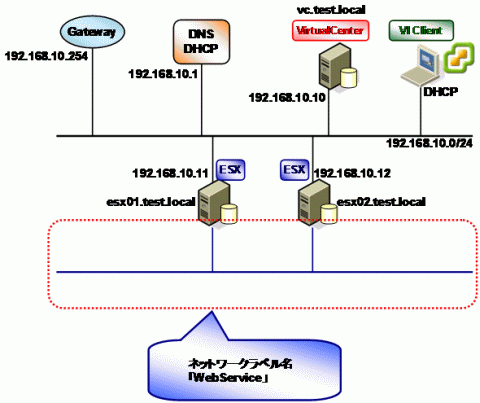
 図8 VI Clientで「ネットワークの追加」を選択
図8 VI Clientで「ネットワークの追加」を選択